Relatórios Supply - RTU0316 Ranking dos Fornecedores Completo
Atualizado em 14 de setembro de 2023.
Podemos visualizar um relatório com o ranking dos fornecedores em relação às avaliações de Seleção, Aquisição e Reavaliação.
- Acesse Dashboard.
- Clique em Supply – Avaliação de Fornecedores
- Dentro do Supply, vá em Relatórios
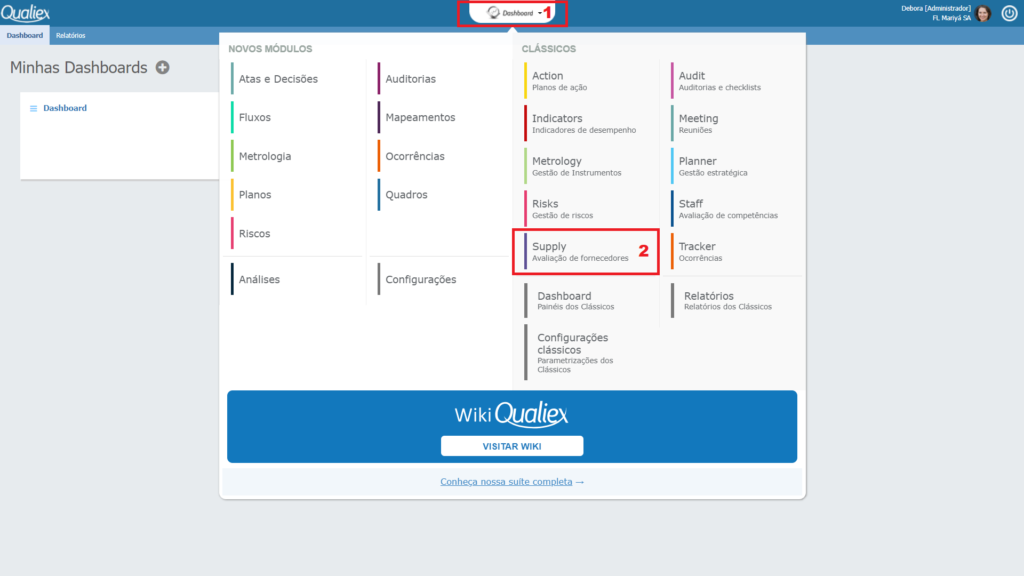
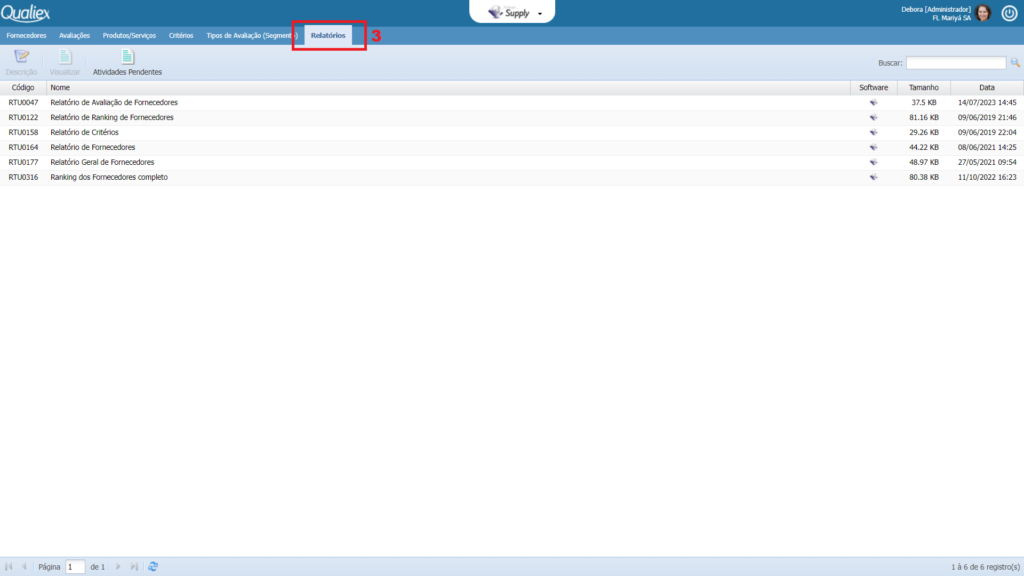
RTU0316 Ranking dos Fornecedores Completo
Para visualizar os dados do relatório, selecione o Relatórios Supply - RTU0316 Ranking dos Fornecedores Completo e aperte em Visualizar.
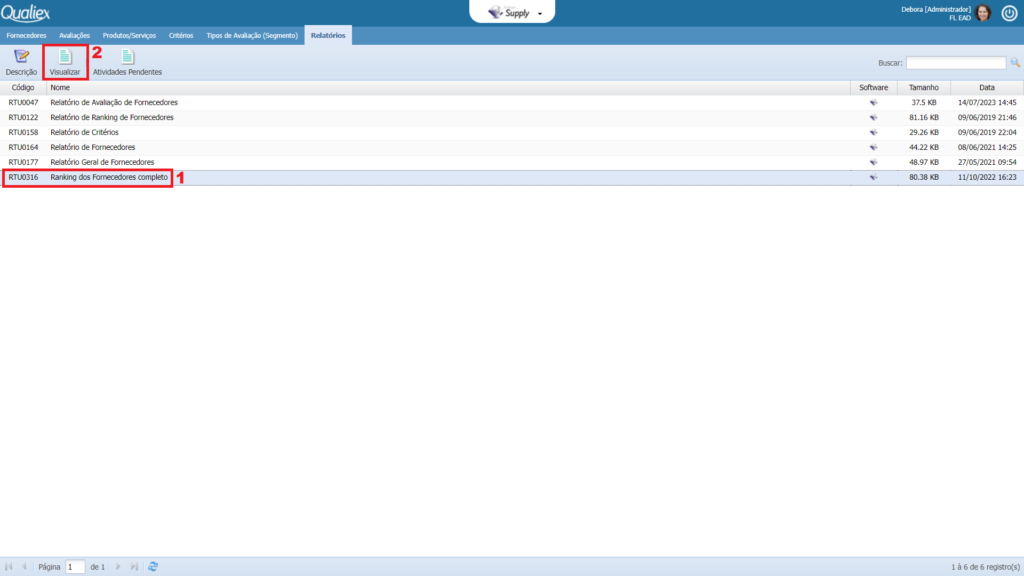
O sistema vai abrir a janela Visualizar Relatório que te possibilita aplicar filtros para as informações do relatório.
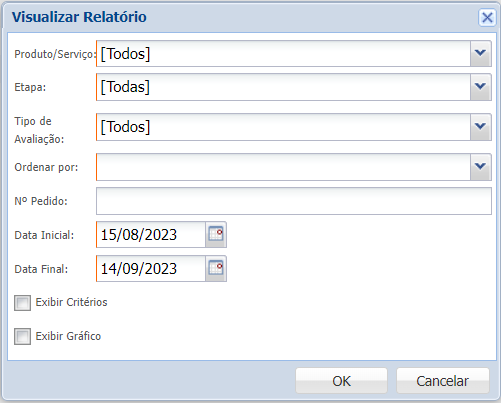
- Produto/Serviço: Informe se é para trazer o ranking dos fornecedores em relação a todos os produtos/serviços ou um específico
- Etapa: Informe se é para trazer o ranking dos fornecedores em relação a todos as avaliações ou somente os fornecedores nas avaliações de Seleção, Aquisição ou Reavaliação
- Tipo de Avaliação: Informe se para trazer o ranking dos fornecedores em relação a todos os Tipos de Avaliação ou de um tipo específico
- Ordenar por: Informe se o ranking é para ser ordenado por Média das avaliações ou Pontuação da última avaliação
- Nº Pedido: Informe se é para trazer o ranking dos fornecedores de um número de pedido específico
- Data Inicial: Informe a data de início do prazo desejado para visualizar o ranking
- Data Final: Informe a data de término do prazo desejado para visualizar o ranking
- Exibir Critérios: Selecione se deseja exibir as notas dos critérios que foram utilizados nas avaliações
- Exibir Gráfico: Selecione se deseja exibir um gráfico de barras com as notas das avaliações
Após aplicar os filtros desejados, basta apertar em OK para que o relatório abra.
Esta é a visão inicial do relatório quando não seleciona para Exibir Critérios:
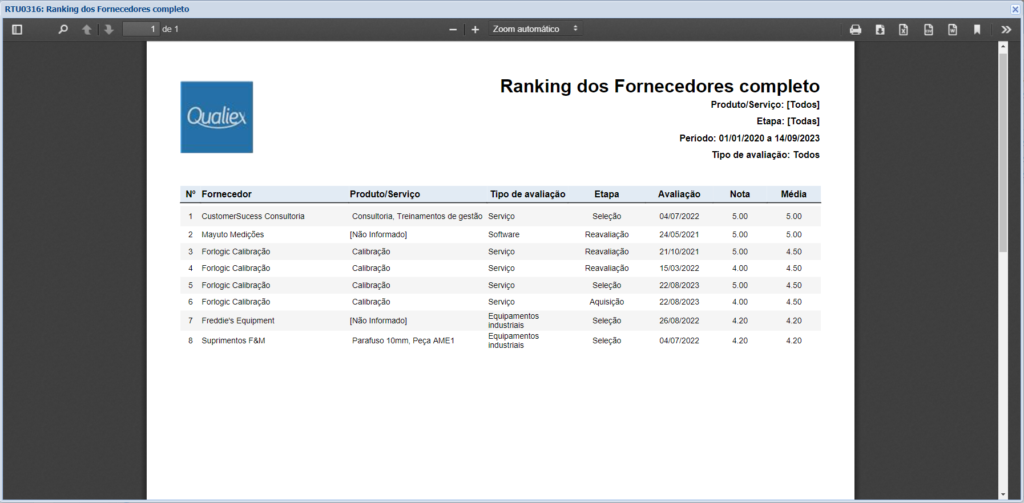
Esta é a visão inicial do relatório quando seleciona para Exibir Critérios:
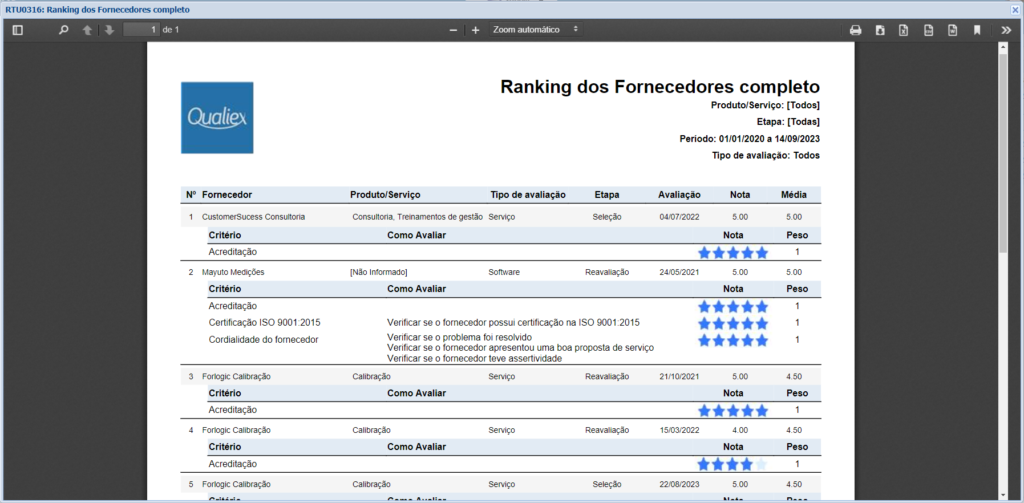
Nos ícones dispostos no canto superior direito da janela você conseguirá imprimir e realizar o download do relatório.
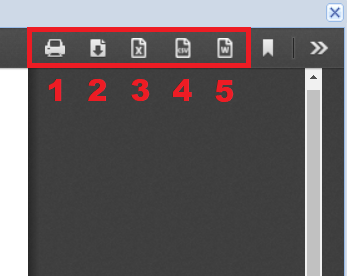
- Imprime o relatório
- Realiza o download do relatório em PDF
- Realiza o donwload do relatório em Excel
- Realiza o download do relatório em CSV
- Realiza o download do relatório em Word
Ao selecionar o ícone de setas duplas, vai abrir um novo menu onde é possível realizar o download do relatório em Excel com formatações aplicadas.
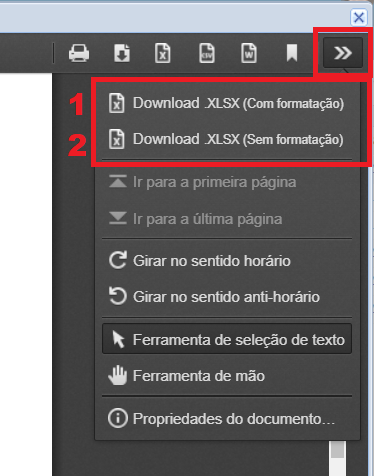
- Download .xlsx (Com formatação): Realiza o donwload do relatório em Excel com a imagem de fundo do relatório
- Download .xlsx (Ser formtação): Realiza o download do relatório em Excel com células mais "limpas" para facilitar a consolidação dos dados
